win11微软商店下载速度慢为什么 win11微软商店下载速度很慢的解决教程
更新时间:2022-10-21 15:24:59作者:huige
在win11系统中,是自带有微软商店的,这样可以在里面下载各种软件来使用,不过有些小伙伴却发现在微软商店下载东西的时候速度很慢,不知道为什么,遇到相同情况的话,可以跟着小编一起来看看win11微软商店下载速度很慢的解决教程。
具体方法如下:
第一步,右键网络图标,打开网络设置。
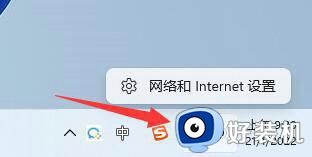
第二步,进入其中的“高级网络设置”。
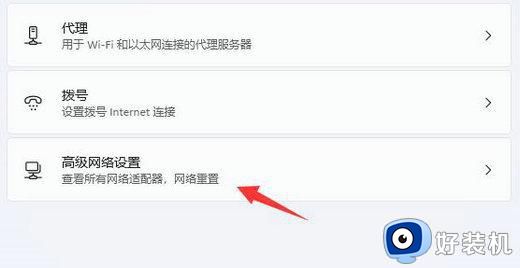
第三步,点击相关设置下的“更多网络适配器选项”。
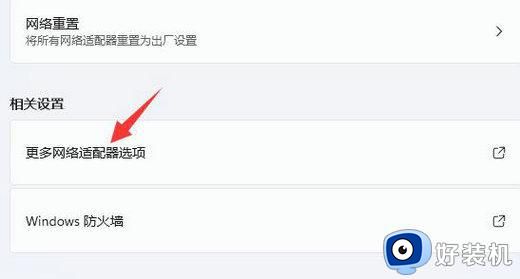
第四步,右键正在连接的网络,打开“属性”。
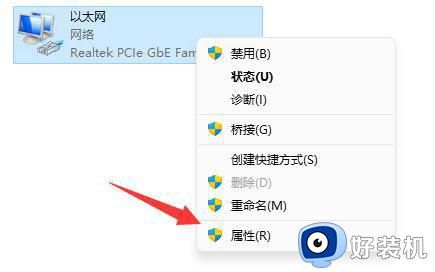
第五步,双击打开“internet协议版本4”。
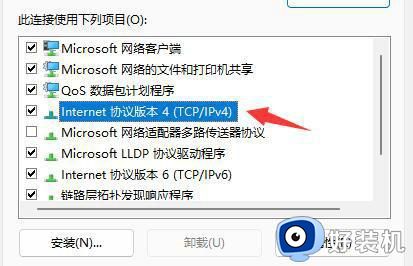
第六步,勾选“使用下面的DNS服务器地址”并按图示修改,再点击“确定”即可提高下载速度。
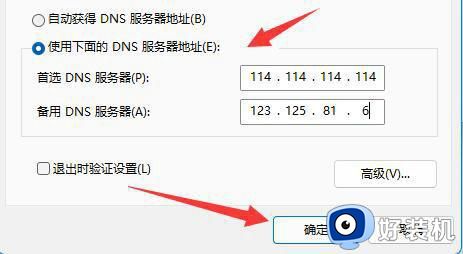
以上给大家讲解的就是win11微软商店下载速度慢的详细解决方法,有碰到一样情况的用户们可以按照上面的方法来进行操作,希望可以帮助到大家。
win11微软商店下载速度慢为什么 win11微软商店下载速度很慢的解决教程相关教程
- win11应用商店下载速度慢怎么办 win11应用商店下载速度太慢了如何解决
- windows11微软商店打不开怎么回事 win11微软应用商店打不开的解决教程
- 为什么win11系统没有微软商店 win11系统没有微软商店的两种解决方法
- win11微软商店怎么改中文 win11微软商店英文改中文的步骤
- win11微软商店0x80072F8F错误代码怎么办 win11商店错误代码0x80072F8F怎么解决
- win11找不到微软商店怎么回事 win11微软商店找不到了如何解决
- win11微软商店自带小游戏无法联网的解决方法 win11微软商店中的游戏不能联网如何修复
- Win11微软商店图片一直再加载怎么回事 Win11微软商店图片一直再加载的修复方法
- win11运行速度慢怎么办 更新win11后运行速度慢不流畅解决方法
- win11微软商店连不上网络怎么回事 win11微软商店连不上网络如何解决
- win11家庭版右键怎么直接打开所有选项的方法 win11家庭版右键如何显示所有选项
- win11家庭版右键没有bitlocker怎么办 win11家庭版找不到bitlocker如何处理
- win11家庭版任务栏怎么透明 win11家庭版任务栏设置成透明的步骤
- win11家庭版无法访问u盘怎么回事 win11家庭版u盘拒绝访问怎么解决
- win11自动输入密码登录设置方法 win11怎样设置开机自动输入密登陆
- win11界面乱跳怎么办 win11界面跳屏如何处理
win11教程推荐
- 1 win11安装ie浏览器的方法 win11如何安装IE浏览器
- 2 win11截图怎么操作 win11截图的几种方法
- 3 win11桌面字体颜色怎么改 win11如何更换字体颜色
- 4 电脑怎么取消更新win11系统 电脑如何取消更新系统win11
- 5 win10鼠标光标不见了怎么找回 win10鼠标光标不见了的解决方法
- 6 win11找不到用户组怎么办 win11电脑里找不到用户和组处理方法
- 7 更新win11系统后进不了桌面怎么办 win11更新后进不去系统处理方法
- 8 win11桌面刷新不流畅解决方法 win11桌面刷新很卡怎么办
- 9 win11更改为管理员账户的步骤 win11怎么切换为管理员
- 10 win11桌面卡顿掉帧怎么办 win11桌面卡住不动解决方法
